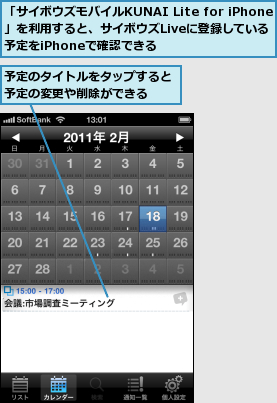サイボウズLiveにログインする
1.サイボウズLiveにアクセスしてログインする
![1 アドレスフィールドに「https://m.cybozulive.com/」と入力,2 サイボウズLiveに登録しているメールアドレスとパスワードを入力 ,3[次回からログイン操作を省略する]をチェック ,4[ログイン]をタップ ,ここではiPhone 4のSafariからサイボウズLiveにアクセスする ,サイボウズLiveのログインページが表示された](/contents/502/img/img20110304175531009210.jpg)
2.サイボウズLiveへのログインが完了した
![サイボウズLiveのホームが表示された ,[ログアウト]をタップするとログアウトできる](/contents/502/img/img20110304175918076392.jpg)
サイボウズLiveの更新情報を確認する
1.スケジュールを確認する
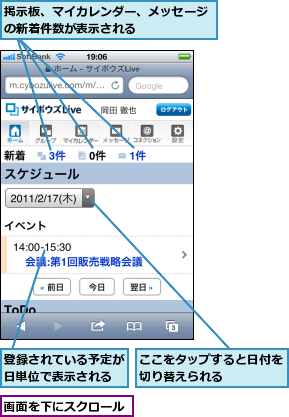
2.ToDoや更新情報を確認する
![さらに画面をスクロールすると、スターを付けた掲示板のコメントやメッセージなどが表示される,更新された掲示板のコメントやイベント、新着メッセージが表示される,登録されているToDoの件数が表示される,[>]が付いた項目をタップすると詳細を確認できる](/contents/502/img/img20110304180838036915.jpg)
サイボウズLiveの機能を確認する
1.マイカレンダーを確認する
![ここをタップするとカレンダーの表示を切り替えられる ,画面をドラッグしてWebページの上部を表示しておく ,[ 登録] をタップすると予定を登録できる ,[マイカレンダー]が表示された ,[マイカレンダー]をタップ](/contents/502/img/img20110305115613032261.jpg)
2.メッセージを確認する
![メッセージのタイトルをタップすると内容を確認できる ,[メッセージ一覧]が表示された ,[メッセージ]をタップ ,[作成]をタップするとメッセージを作成できる](/contents/502/img/img20110304181817095437.jpg)
3.コネクションを確認する
![ここをタップすると50音で表示を切り替えられる,サイボウズLiveで管理している連絡先が一覧表示される,メンバー名をタップすると詳細を確認できる ,[コネクション] が表示された ,[コネクション]をタップ](/contents/502/img/img20110305120512045823.jpg)
4.個人設定を確認する
![[アカウント情報]をタップするとメールアドレスやパスワードなどを変更できる,[個人設定]が表示された ,[設定]をタップ](/contents/502/img/img20110305121020044853.jpg)
サイボウズLiveのグループの情報を確認する
1.グループのトップページを表示する
![1[グループ]をタップ,2 グループ名をタップ ,参加しているグループが一覧表示された](/contents/502/img/img20110305121010054079.jpg)
2.グループの情報を確認する
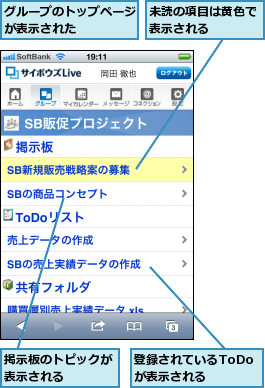
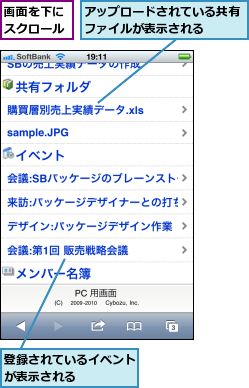
[ヒント]Android スマートフォンや携帯電話からもアクセスできる
このレッスンではiPhone 4を使って解説していますが、サイボウズLiveはiPhone 3G/3GSやAndroidスマートフォン、携帯電話からのアクセスにも対応しています。
[ヒント]iPhoneから予定を登録するには
外出先や移動中などは予定の確認が中心となりますが、予定を登録することもできます。iPhoneからマイカレンダーに予定を登録するには、手順1で[登録]をタップします。[通常予定登録]が表示されたら、日時や予定のタイトルなどを入力し、[登録する]をタップすると、予定が登録されます。また、90ページの手順2で[イベント]をタップすれば、同様の手順でイベントに予定を登録できます。
[ヒント]コネクションからメンバーに電話をかけたりメールを送信したりできる
コネクションはアドレス帳代わりにもなります。手順3でメンバーの名前をタップすると、電話番号やメールアドレスなどのメンバーの情報を確認できます。電話番号をタップして[発信]をタップすると電話がかけられるほか、メールアドレスをタップするとiPhoneの[メール]アプリが起動し、メールを送信できます。
[ヒント]iPhoneのホーム画面にブックマークアイコンを追加しよう
iPhoneのホーム画面にサイボウズLiveのブックマークアイコンを追加すると、サイボウズLiveにすばやくアクセスできるようになります。ホーム画面に追加するには、画面下部の中央にあるアイコンをタップし、[ホーム画面に追加]をタップします。
[ヒント]iPhoneで共有ファイルを閲覧するには
共有フォルダ内のテキストファイル、画像ファイル(.jpg、.gif、.png)、WordやExcelなどのOfficeファイルは、手順2でファイル名をタップすることで、iPhoneからでも閲覧できます。フォルダで分類している場合は、フォルダ名をタップしてから、閲覧したいファイルをタップします。
[ヒント]スマートフォンや携帯電話から利用できない機能はある?
スマートフォンや携帯電話からサイボウズLiveにアクセスすれば、いつでもどこでも予定を確認したりコメントを書き込んだりできるようになります。ただし、モバイル利用では一部の機能が制限されているので注意が必要です。グループの閉鎖など、管理者だけに許可されている機能は実行できません。また携帯電話の場合は、トピックや予定の登録/削除ができません。
[ヒント]iPhoneアプリ「サイボウズモバイルKUNAI Lite for iPhone」も使ってみよう
iPhoneからサイボウズLive を利用するときは、iPhoneアプリ「サイボウズモバイルKUNAI Lite for iPhone」も試してみましょう。これはスケジュールの確認に特化したアプリで、サイボウズLiveに登録している予定を表示できます。また、予定の変更や削除も可能です。予定のタイトルをタップして[予定の詳細]を表示し、予定のタイトルか[フォローを書き込む]をタップします。ログイン画面が表示されたら86ページの手順1を参考にログインして、予定の変更や削除を行えます。SafariでサイボウズLiveのWebページにアクセスした場合とほぼ同じ画面で表示されるので、このレッスンを参考に操作してください。なお、アプリはApp Storeからインストールできます。